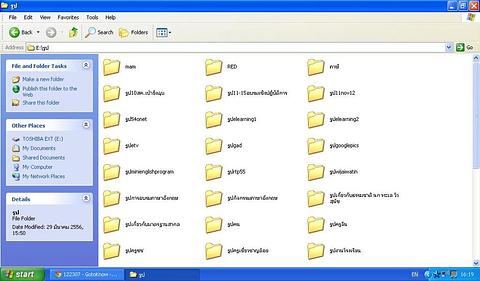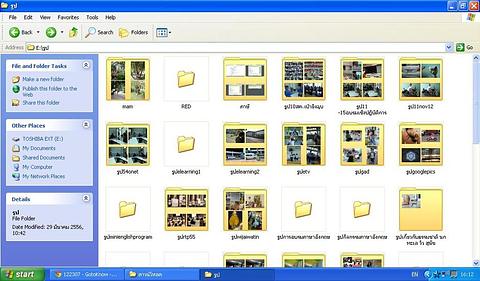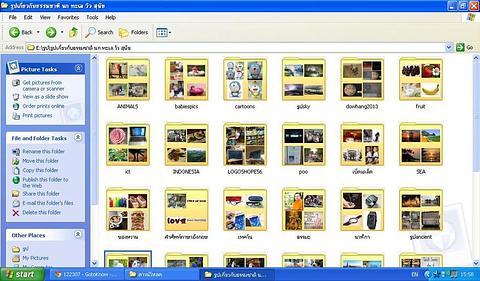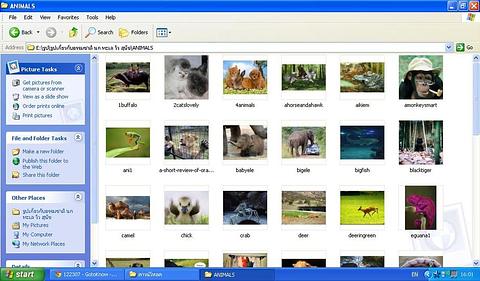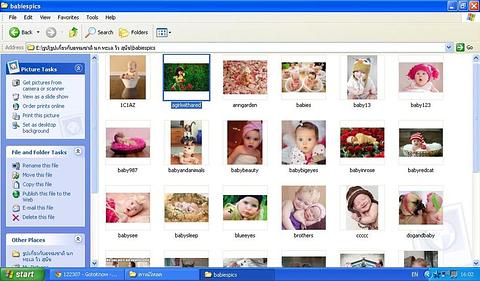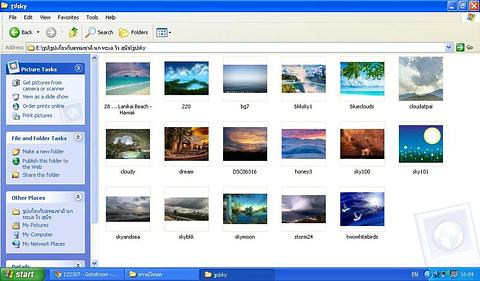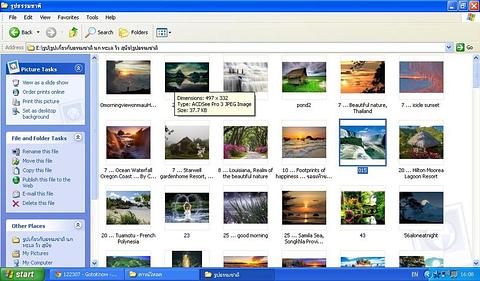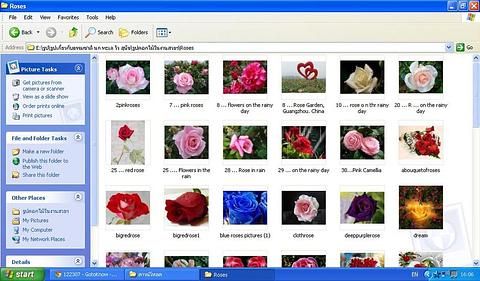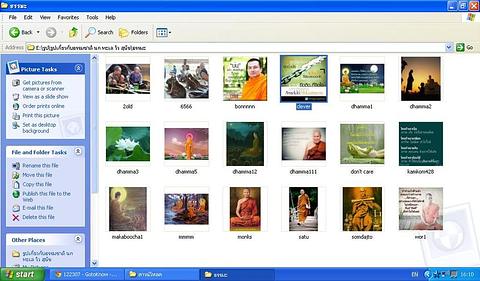เรียนรู้การเก็บข้อมูลใน External Harddisk
วันหนึ่งต้องไปทำงานกับน้องครู หากได้ไฟล์ที่พิมพ์ไว้แล้วมาประกอบการทำงาน จะทำให้ความสำเร็จเกิดขึ้นเร็ว จะได้ไปทำงานอื่นๆต่ิอ หรือพักผ่อน แต่พอน้องครูเปิด External Harddisk แล้วจะเป็นลม หาข้อมูลจนตาลาย เธอก็หาไม่พบ
ครูอ้อยใจร้อนและคิดว่า พิมพ์ใหม่จะเร็วกว่ามาหาไฟล์ที่ไม่ได้จัดระบบไว้เลย ไม่หาดีกว่า พอทำงานนี้เสร็จ ครูอ้อยเลยนำ External Harddisk มาให้น้องครูดู
งานต้องเก็บไว้ในโฟลเดอร์ที่ตั้งชื่อให้เข้าใจ และง่ายต่อการค้นหา มีปี พ.ศ.กำกับยิ่งดี หากงานเป็นหมวดหมู่ งานหาง่าย และไม่หลงไปไหน ดูสวยงามด้วยเป็นระเบียบ
โฟลเดอร์ที่เกี่ยวกับรูปภาพ ก็รวบรวมในกลุ่มรูปภาพ รูปภาพอะไรมีมากมายก็จัดทำโฟลเดอร์ย่อยลงไปอีก กิจกรรมตามรูปภาพอะไร เกี่ยวกับไปเที่ยว กิจกรรมงาน หรือภาพตามความสนใจ ตามหมวดหมู่ เวลาค้นหาจะง่ายมาก
ในหมวดเบ็ดเตล็ด หลายหลายก็ตั้งชื่อไปตามภาพนั้น เช่นกลุ่มสัตว์
รูปเด็กๆน่ารัก ชอบมากก็เก็บเอาไว้ในโฟลเดอร์เดียวกัน
ครูอ้อยชอบวิว ท้องฟ้า เมฆ ทะเล และแต่งคำประพันธ์ ก็จะนำภาพเหล่านี้มาประกอบได้โดยง่ายและรวดเร็ว
แต่ละภาพ เป็นหมวดหมู่นานๆก็เปิดดู มีความสุข
ดอกไม้สวยๆ สดชื่น กลุ่มกุหลาบ ก็เก็บไว้ในโฟเดอร์เดียวกัน
คำสอนของบุคคลที่นับถือ คำสอนต่างๆ เก็บไว้อ่าน
ครูอ้อยใช้เวลาพอสมควร เปิดให้น้องครูดูงานของครูอ้อยใน External Harddisk ไม่ทราบว่า นำมะพร้าวห้าวมาขายสวนหรือเปล่า
แต่หางานอะไร เดี๋ยวเดียวก็หาพบ นี่คือการเรียนรู้ในการเก็บงานใน External Harddisk
ความเห็น (5)
ขอบคุณ อาจารย์ น้องชาย ดร.![]() ขจิต ฝอยทอง มากๆค่ะ
ขจิต ฝอยทอง มากๆค่ะ
ขอบคุณ คุณพ่อบ้าน ![]() สะ-มะ-นึก มากๆคค่ะ
สะ-มะ-นึก มากๆคค่ะ
ขอบคุณ อาจารย์ น้องชาย ดร. ![]() ชยพร แอคะรัจน์ มากๆค่ะ
ชยพร แอคะรัจน์ มากๆค่ะ
ขอบคุณ คุณ ![]() tung_tong มากๆค่ะ
tung_tong มากๆค่ะ
-
ครูอ้อยครับ การจัดเก็บงานอย่างเป็นระบบนับว่ามีความสะดวกต่อการค้นหาและการนำมาใช้เป็นอย่างมากครับ
- ตอนแรกที่ีอ่านเห็นบอกว่าหางานไม่เจอ เพราะงานของเรามีมากเกินไป จึงควรเข้าใจวิธีค้นหาด้วยดังนี้ครับ
- 1. คลิกที่ปุ่ม Start
2. เลือกรายการ Search
3. เลือกที่ for Files or Foders จะปรากฎหน้าต่าง Search Results
4. เลือกที่ All files and folder
5. จะปรากฎหน้าต่าง Search Results และแสดงแถบรายการ
6. กรอกข้อมูลที่ต้องการค้นหาที่ช่อง All or part of file name สามารถกรอกข้อมูลได้มากกว่า 1 ชนิด โดยใช้เครื่องหมาย ( , ) เป็นตัวแบ่งเขตเช่น *.doc, *.gif, *.txt
7. เลือกพื้นที่ส่วนที่ต้องการค้นหาได้ในช่อง Look in :
8. คลิกปุ่ม Search เพื่อค้นหา
*เพิ่มเติม* กด ปุ่มวินโดวส์+F ก็ได้เหมีอนกัน
ที่มา;http://thaitipcom.blogspot.com/2009/06/tip-xp.html - วินxp ก็ด้านบนนะครับ ถ้าเป็น วิน7 ก็คลิกตรง Start ก็จะมีช่องให้พิมพ์เลย มีตัวหนังสือลางๆ ว่า Search programe and files พิมพ์ชื่องานที่ต้องการค้นหาในเครื่องได้เลย ถ้าไม่เจอก็พิมพ์ตรงช่องขวามือด้านบนกล่อง Explorer เลือก ไดรฟ์ที่ต้องการแล้วคลิกค้นหาก็จะได้ โฟลเดอร์หรือไฟล์งานที่เราต้องการอย่างรวดเร็ว โดยไม่ต้องไปเลือกในเครื่องให้เสียเวลาครับ